Ako rootnúť Android 11 pomocou aplikácie Magisk Manager
Zakorenenie Smartfónu / / August 05, 2021
Android 11 je v súčasnosti k dispozícii na niekoľkých smartfónoch v beta verzii. Táto aktualizácia bola prvýkrát vydaná pre zariadenia Google Pixel a odvtedy je k dispozícii na niekoľkých ďalších telefónoch od rôznych výrobcov OEM. Android 11 prináša množstvo nových funkcií na zlepšenie používateľského zážitku. Dostupná sada funkcií sa však nezhoduje s tou, ktorú získate, keď máte rootované zariadenie.
Našťastie sa nebudete musieť obávať straty prístupu root pri aktualizácii na Android 11. To je možné vďaka Magisku, ktorý teraz podporuje Android 11. Aj keď v kanárskej budove. V tejto príručke vám však ukážeme, ako rootovať svoje zariadenie so systémom Android 11 beta.
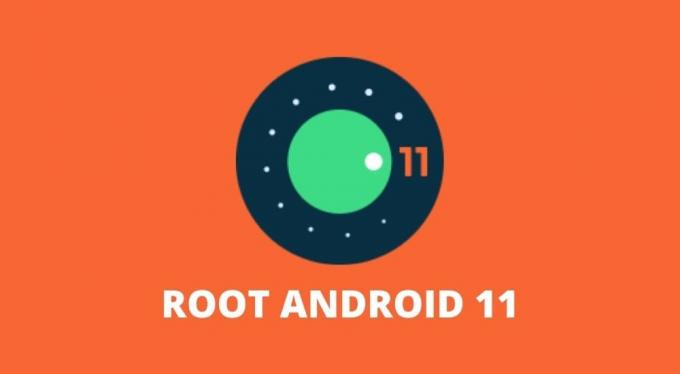
Obsah
-
1 Ako rootnúť Android 11 pomocou aplikácie Magisk Manager
- 1.1 1. Odomknite bootloader
- 1.2 2. Stiahnite a extrahujte Android 11 Factory Images
- 1.3 3. Presuňte súbor boot.img do interného úložiska
- 1.4 4. Stiahnite a nainštalujte si Magisk Manager (Canary)
- 1.5 5. Na opravu bootovacieho obrazu použite program Magisk Manager
- 1.6 6. Preneste opravený zavádzací obrázok do počítača
- 1.7 7. Nastaviť nástroje platformy Google
- 1.8 8. Vo svojom telefóne prepnite do režimu bootloaderu
- 1.9 9. Flashujte súbor Patched Boot Image
Ako rootnúť Android 11 pomocou aplikácie Magisk Manager
Zakorenenie zariadenia Android 11 pomocou Magisku je celkom jednoduché. Aj keď, pokiaľ ste v oblasti zakorenenia a aktualizácie firmvéru nováčikom, môže sa to zdať zložité. Predtým, ako začnete s týmito krokmi, je tu uvedených niekoľko predpokladov, ktoré sú potrebné na zakorenenie vášho zariadenia Android 11.
- Prístup k počítaču so systémom Windows, Linux alebo Mac.
- Telefón s Androidom s odomknuteľným bootloaderom.
- Kábel USB na pripojenie telefónu k počítaču.
Dôležité: Ďalšou dôležitou vecou, ktorú musíte mať na pamäti, je, že keď zariadenie rootnete, už neprejde kontrolou SafetyNet. To znamená, že nebudete môcť používať väčšinu platobných a bankových aplikácií. Hry, ako je napríklad Pokemon Go, navyše nebudú možné v zariadení spustiť.
Keď už nebudete v ceste, je čas vyskúšať kroky, ako rootnúť svoje zariadenie Android 11 pomocou Magisku.
1. Odomknite bootloader
Ak chcete rootnúť svoj telefón so systémom Android 11 cez Magisk, musíte najskôr odomknúť bootloader zariadenia. Tento krok je dôležitý, pretože umožňuje programu prístup k oddielu na úrovni OS v zariadení. Odblokovaním bootloaderu sa úplne vymažú všetky dáta a súbory v telefóne. Pred odomknutím bootloaderu teda budete musieť zálohovať všetky dáta v telefóne.
Môžete si pozrieť nášho podrobného sprievodcu na webe ako odomknúť bootloader vášho telefónu s Androidom. Dôsledne postupujte podľa pokynov, aby ste zabránili murovaniu telefónu Android.
2. Stiahnite a extrahujte Android 11 Factory Images
Factory images sú v podstate čerstvý softvér pre vaše zariadenie. Tieto obrázky obsahujú všetky súbory OS a informácie o oddieloch a umožňujú používateľom inštalovať nový firmvér do svojich zariadení. Niektorí výrobcovia OEM, ktorí poskytujú možnosť odomknúť bootloader na svojich zariadeniach, majú tiež obrázky z výroby, ktoré si môžu stiahnuť na svojich stránkach.
Preto budete musieť navštíviť webovú stránku výrobcu vášho smartphonu a zistiť, či sú pre vaše zariadenie k dispozícii továrenské obrázky. Súbor bude s najväčšou pravdepodobnosťou súbor .ZIP s príponou boot.img stlačený. Venujte teda pozornosť stiahnutému súboru. Tento súbor si budete musieť stiahnuť do svojho počítača.
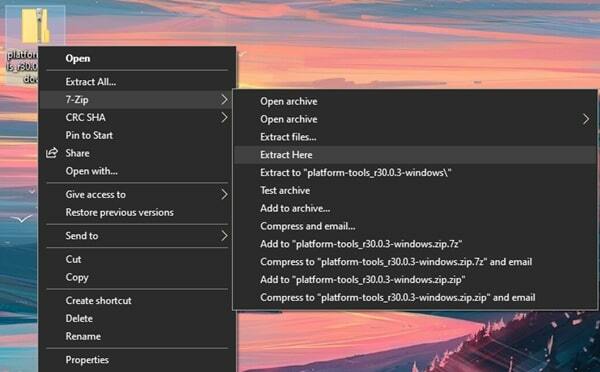
Po stiahnutí budete musieť rozbaliť súbor .ZIP. To možno vykonať pomocou zabudovaného extraktora systému alebo prostredníctvom aplikácií tretích strán, ako sú 7-Zip. Extrahovaný súbor by mal mať názov boot.img. Pre majiteľov OnePlus je tento proces o niečo komplikovanejší. Musíte nasledovať nášho sprievodcu dňa ako extrahovať payload.bin z OTA alebo firmvéru. Keď máte rozbalené súbory pripravené, pokračujte ďalším krokom.
3. Presuňte súbor boot.img do interného úložiska
Súbor boot.img, ktorý ste extrahovali podľa druhého kroku, musíte teraz umiestniť do interného úložiska telefónu. Preneste súbor z počítača do telefónu a vložte ho do priečinka „Koreňový adresár„Alebo akýkoľvek priečinok, kde ho môžete ľahko nájsť.
4. Stiahnite a nainštalujte si Magisk Manager (Canary)
V súčasnosti je k dispozícii iba verzia pred beta alebo kanárom Magisk Manager podporuje rootovanie Androidu 11. Stiahnite si Magisk Manager z tohto oficiálneho úložiska do topjohnwu. Po stiahnutí súboru APK ho teda budete musieť nainštalovať do telefónu s Androidom. Pretože sa jedná o súbor APK, bude sa od vás vyžadovať povolenie na inštaláciu neznámych aplikácií.
- Stiahnite si zostavenie Magisk Canary
5. Na opravu bootovacieho obrazu použite program Magisk Manager
Po nainštalovaní aplikácie Magisk Manager do zariadenia Android ju musíte spustiť a klepnúť na ikonu Inštalácia tlačidlo. Uvidíte vyskakovacie okno so žiadosťou o povolenie úložiska. Klepnite na Povoliť udeliť povolenia na ukladanie. Potom vás privíta obrazovka s inštaláciou. Tu uvidíte 3 možnosti. Z týchto troch povoľte obe možnosti, ktoré spomínajú „Zachovať“, a uistite sa, že je možnosť „Režim obnovenia“ vypnutá. Potom klepnite na Ďalšie pokračovať.
V Metóda časť klepnite na „Vyberte a opravte súbor”A potom prejdite na umiestnenie Boot.img súbor, ktorý ste predtým extrahovali a umiestnili do interného úložiska telefónu. Vyberte ikonu Boot.img súbor a potom klepnite na Ďalšie. Teraz klepnite na Poďme a počkajte, kým program dokončí svoju prácu. Po dokončení by malo byť povedané „Hotovo“.
6. Preneste opravený zavádzací obrázok do počítača
Teraz budete musieť preniesť opravený súbor so zavádzacím obrazom do počítača. Tento súbor bude umiestnený v rovnakom priečinku / adresári, do ktorého ste umiestnili súbor Boot.img súbor v kroku 3. Názov súboru by mal byť nasledovný: magisk_patched.img.
7. Nastaviť nástroje platformy Google
Nástroje platformy Google vám umožnia zadávať príkazy na rootovanie vášho smartphonu. Stiahnite si súbory pre Windows | Mac | Linux. Tieto súbory budú tiež vo formáte .ZIP. Preto budete musieť súbory rozbaliť a zostane vám a nástroje na platforme priečinok.
Otvor 'nástroje na platforme„Priečinok a potom v ňom otvorte okno príkazového riadku. V systéme Windows môžete stlačiť a podržať ikonu Kláves Shift a potom Kliknite pravým tlačidlom myši vyvoláte kontextové menu. V ponuke kliknite na Otvorte príkazové okno.
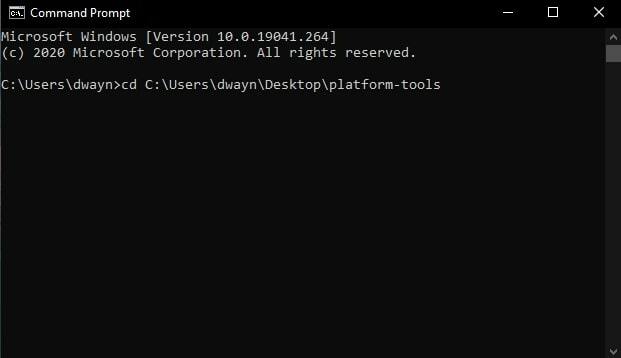
Pre používateľov počítačov Mac a Linux otvorte Terminál a potom zadajte nasledujúci príkaz:
- cd „umiestnenie nástrojov platformy“
Miesto môžete získať jednoduchým presunutím nástroje na platforme priečinok do okna Terminál. Napríklad, príkaz bude podobný tomuto, ak je priečinok na pracovnej ploche: „cd“ C: \ Users \ dwayn \ Desktop \ platform-tools ”. Hit Vstupný kľúč akonáhle budete mať príkaz pripravený.
8. Vo svojom telefóne prepnite do režimu bootloaderu
Najskôr budete musieť v telefóne povoliť ladenie USB. Zamierte do Nastavenia> Možnosti pre vývojárov> Povoliť ladenie USB. Toto vám umožní odoslať príkaz z počítača do telefónu. Ak s tým nie ste oboznámení, skontrolujte: Žhat is USB Debugging, and how to enable it on any Android phone?
Po povolení prepnite na počítač a otvorte okno príkazového riadku, ktoré ste otvorili v kroku 7. Uistite sa, že je váš telefón pripojený k počítaču pomocou kábla USB. Pokračujte zadaním nasledujúceho príkazu:
- adb reboot-bootloader
Vaše zariadenie sa reštartuje do režimu bootloaderu.
9. Flashujte súbor Patched Boot Image
Ak sa chcete uistiť, že váš systém rozpoznal vaše zariadenie, zadajte nasledujúci príkaz: fastboot zariadenia. Ak nebudú problémy, zariadenie bude rozpoznané.
Ak je vaše zariadenie rozpoznané, pokračujte zadaním nasledujúceho príkazu:
- fastboot flash bootovanie “umiestnenie súboru patched_magisk.img“
Ak chcete zistiť umiestnenie, jednoducho presuňte súbor patched_magisk.img do príkazového riadku alebo do okna terminálu. Používatelia systémov Linux alebo Mac budú musieť vstúpiť ./ pred umiestnením súboru. Tu je príklad:
- ./fastboot flash boot patched_magisk.img
Po dokončení procesu musíte zadať nasledujúci príkaz:
- rýchly štart
Ak to nefunguje, zadajte tento príkaz:
- ./fastboot reštart
To je všetko. Úspešne ste zakorenili svoje zariadenie Android so systémom Android 11. Úspešnosť rootu si môžete overiť otvorením aplikácie Magisk Manager. Po otvorení uvidíte Postavenie ako Normálne a budete tiež môcť vidieť Nainštalované verzia. To potvrdzuje, že vaše zariadenie je skutočne rootované. Teraz môžete nainštalovať ľubovoľnú koreňovú aplikáciu a klepnúť na „Grant”, Aby ste aplikácii poskytli prístup root. Ak narazíte na nejaké problémy pri rootovaní zariadenia s Androidom 11, vložte komentár.
Súvisiace články
- Vykoreňte akýkoľvek telefón Android bez počítača pomocou aplikácie Kingroot
- Ako vykoreniť ľubovoľné zariadenie Android bez počítača za 2 minúty
- Najlepšie 12 aplikácií na zálohovanie telefónu Android bez rootovania



